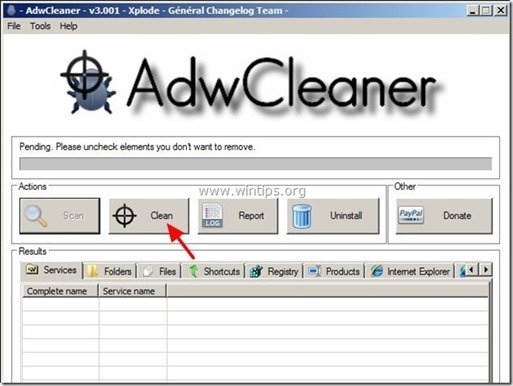Tabla de contenido
"Barra de herramientas de triple búsqueda" es un programa adware y secuestrador del navegador, que modifica su página de inicio de Internet a " http://www.triple-search.com/ " y cambia su motor de búsqueda por defecto a " Triple búsqueda " para mostrar anuncios de vendedores desconocidos.
"Barra de herramientas de triple búsqueda" puede instalarse en los navegadores de Internet comunes (Internet Explorer, Chrome o Firefox) si el usuario no presta atención al instalar software libre (comúnmente).
Para eliminar " Barra de herramientas de triple búsqueda" & “ Triple búsqueda " de su ordenador , siga las instrucciones de eliminación que se indican a continuación:

Cómo eliminar la barra de herramientas Triple-Search de su ordenador:
Paso 1. Desinstalar las aplicaciones pertenecientes al "Triple búsqueda " de su panel de control.
1. Para ello, vaya a:
- Windows 8/7/Vista: Inicio > Panel de control Windows XP: Inicie > Ajustes > Panel de control

2. Haga doble clic para abrir
- Añadir o quitar programas si tiene Windows XP Programas y características si tienes Windows 8, 7 o Vista.

3. En la lista de programas, busque y Eliminar / Desinstalar los siguientes programas:
- Barra de herramientas Triple Search Barra de herramientas Triple Search Chrome Barra de herramientas DaleSearch Chrome. Cualquier otra aplicación desconocida o no deseada .
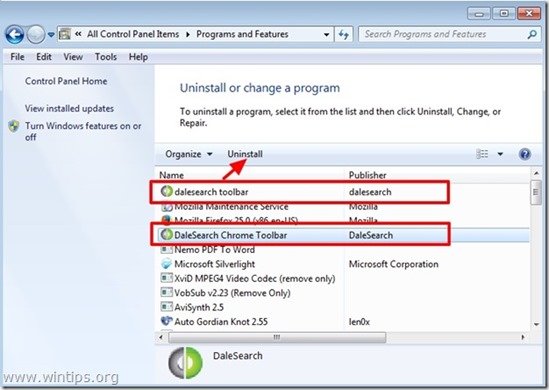
Paso 2. Eliminar la página de inicio de Triple-Search y la configuración de la barra de herramientas de Triple-Search de su navegador de Internet.
Internet Explorer, Google Chrome, Mozilla Firefox
Internet Explorer
Cómo eliminar la barra de herramientas Triple-Search y la configuración de Triple-Search de Internet Explorer.
1. En el menú principal de Internet Explorer, haga clic en: " Herramientas "  y elija " Opciones de Internet ".
y elija " Opciones de Internet ".

2. En " General ", borrar la página de inicio no deseada (www.triple-search.com) de " Página de inicio " caja & tipo su página de inicio preferida (por ejemplo, www.google.com)
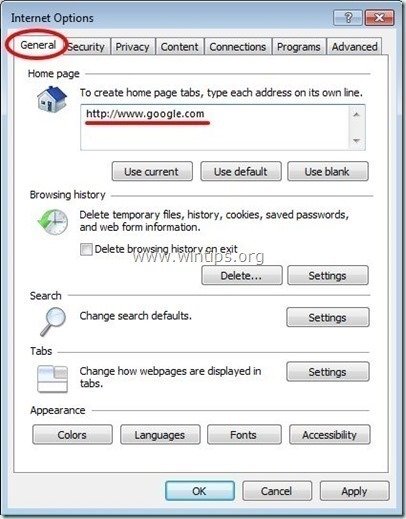
3. En " Busque en " sección prensa " Ajustes ". *
Aviso*: Si desea modificar la configuración de búsqueda en Internet Explorer mientras está en la ventana principal de Internet Explorer, sólo tiene que pulsar el botón " Engranaje " icono  (en la esquina superior derecha) y seleccione " Gestionar complementos " .
(en la esquina superior derecha) y seleccione " Gestionar complementos " .
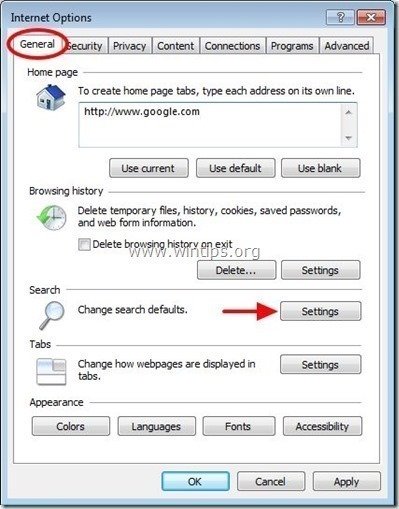
4. En " Buscar proveedores ", elija y " Establecer por defecto "un proveedor de búsqueda distinto del proveedor de búsqueda no deseado" Triple búsqueda " (o " DaleSearch ").
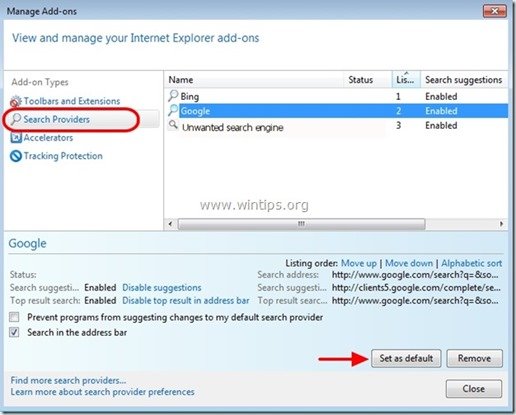
5. A continuación, elija el proveedor de búsqueda no deseado " Triple búsqueda " & clic Eliminar .
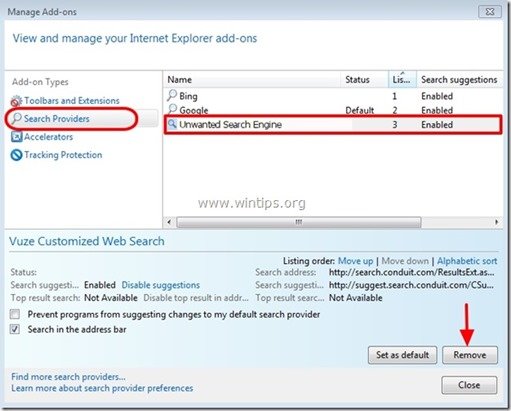
6. Seleccione "Barras de herramientas y extensiones". en el panel izquierdo.
6a. Seleccione y Desactivar (uno por uno) todos los indeseados Triple búsqueda extensiones:
- “ Barra de herramientas de triple búsqueda " " Objeto auxiliar de búsqueda triple ”
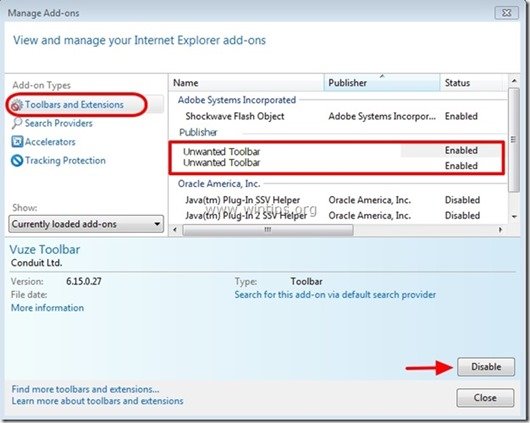
7. Cierre todas las ventanas de Internet Explorer y reinicie Internet Explorer.
8. Proceda al paso 3 .
Google Chrome
Cómo eliminar la barra de herramientas Triple-Search y la configuración de Triple-Search de Google Chrome.
1. Abre Google Chrome y ve al menú de Chrome  y elija " Ajustes ".
y elija " Ajustes ".
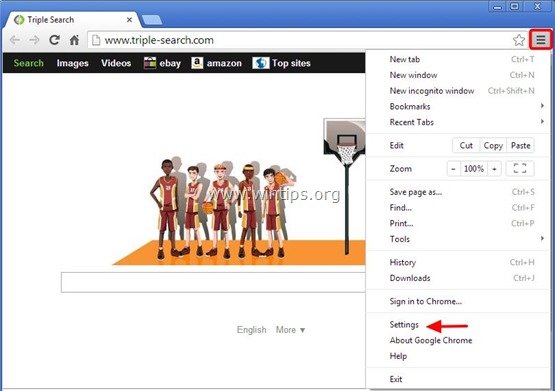
2. En " Inicio ", seleccione " Páginas de juego “.
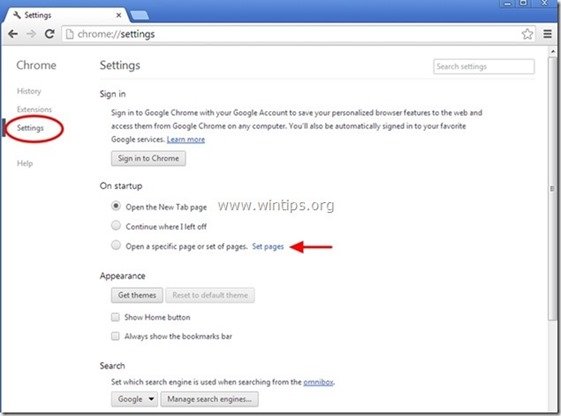
3. Borrar la página web no deseada "triple-search.com" de las páginas de inicio pulsando el botón " X " a la derecha.
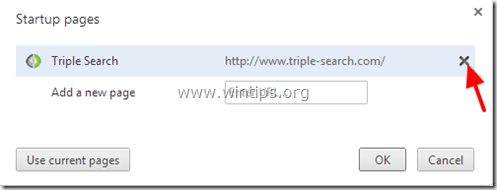
4. Establezca su página de inicio preferida (por ejemplo, http://www.google.com) y pulse " OK ".

5. Bajo " Apariencia ", marque para habilitar la opción " Mostrar botón de inicio " y elija la opción " Cambiar ”.
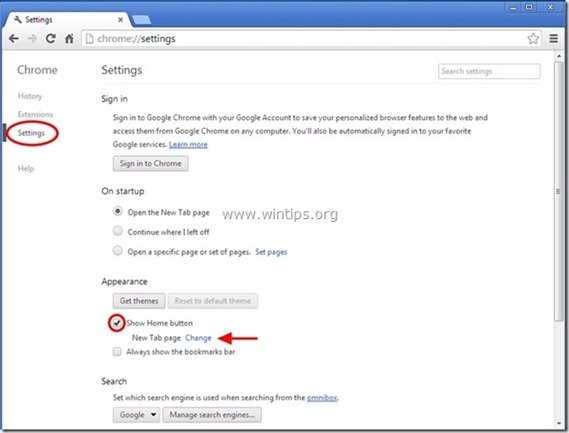
6. Borrar la entrada de la página web no deseada "triple-search.com" de " Abrir esta página ".
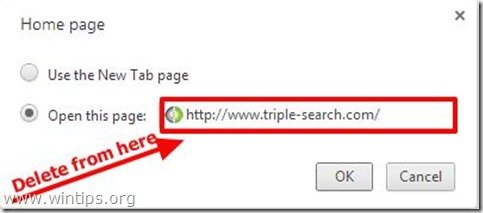
7. Tipo (si quieres) su página web preferida para que se abra al pulsar su " Página de inicio " (por ejemplo, www.google.com) o deje este campo en blanco y pulse " OK ”.
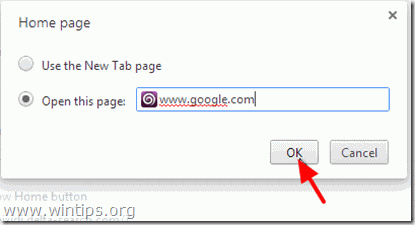
8. Ir a " Busque en " y seleccione " Gestionar los motores de búsqueda ".
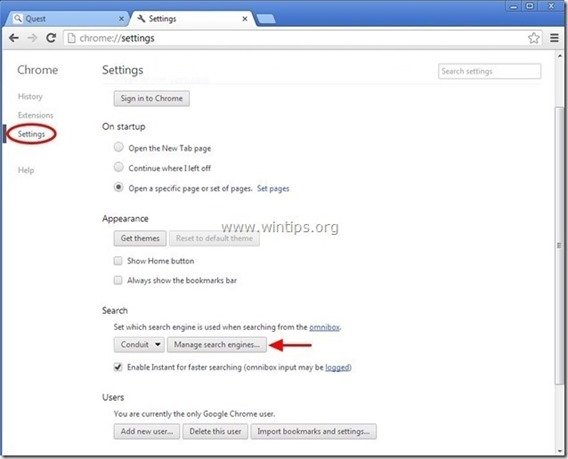
9. Elija su motor de búsqueda predeterminado preferido (por ejemplo, búsqueda en Google) y pulse " Hacer por defecto ".
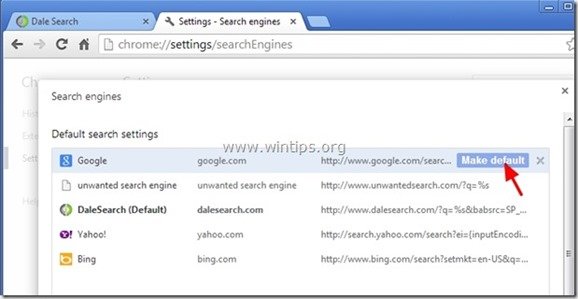
10 A continuación, elija el indeseado " Triple búsqueda " motor de búsqueda y quitarlo pulsando el botón " X " a la derecha.
Elige " Hecho " para cerrar " Motores de búsqueda ".
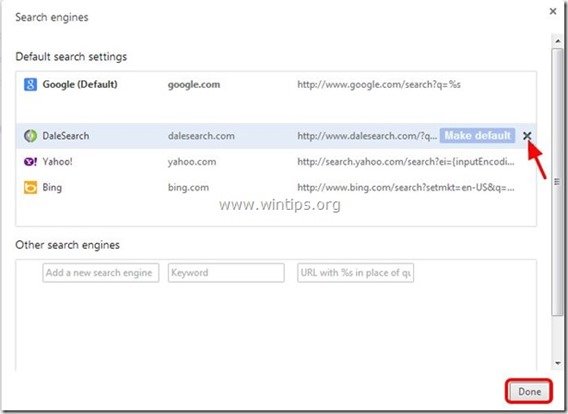
11. Elige " Extensiones " a la izquierda.
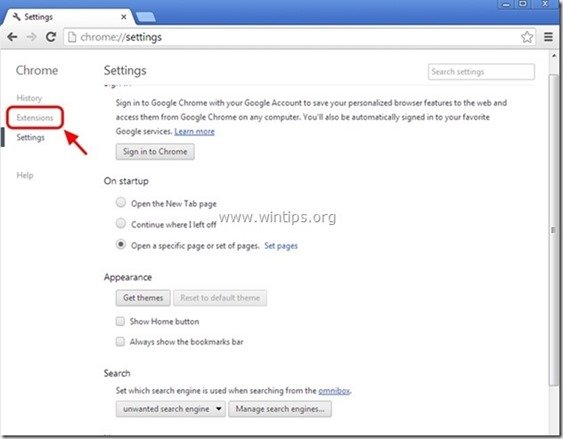
12. Eliminar la extensión no deseada "Barra de herramientas de triple búsqueda" desde aquí pulsando el botón " icono de reciclaje " a la derecha.
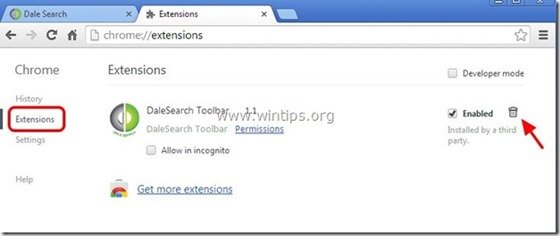
13. Cierre todas las ventanas abiertas y reiniciar Google Chrome.
14. Proceda al paso 3 .
Mozilla Firefox
Cómo eliminar la barra de herramientas de Triple-Search y la página de inicio de Triple-Search de Mozilla Firefox.
1. Haga clic en " Firefox" en la parte superior izquierda de la ventana de Firefox y vaya a " Opciones ”.
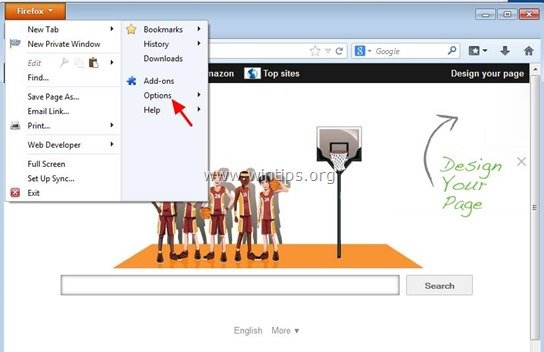
2. En " General ", borrar la página de inicio no deseada: "triple-search.com" página de " Página de inicio " y escriba su página de inicio preferida (por ejemplo, http://www.google.com).
Prensa " OK " cuando haya terminado.
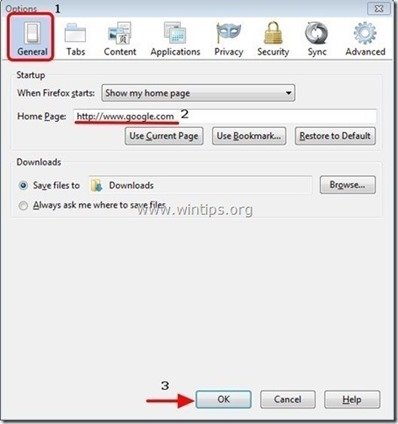
3. En el menú de Firefox, vaya a " Herramientas " > " Gestionar complementos ”.
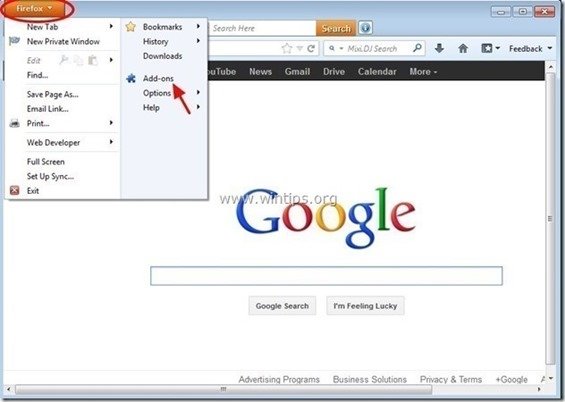
4. Elija "Extensiones" a la izquierda y luego eliminar el indeseado " Triple búsqueda" extensión, pulsando la tecla " Eliminar ".
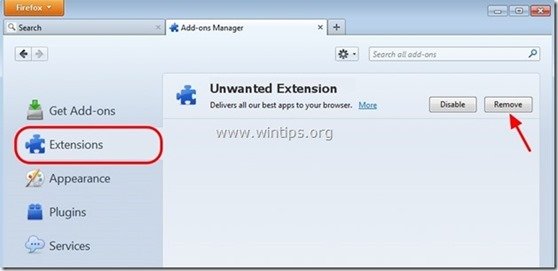
6. Cierra todas las ventanas de Firefox y reiniciar Firefox.
7. En el cuadro de URL de Firefox escriba el siguiente comando: about:config y prensa Entre en .
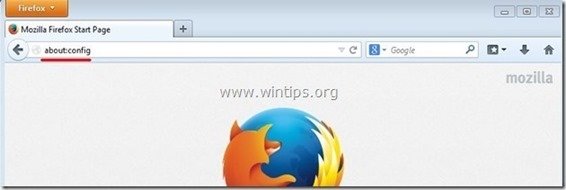
8. Haga clic en " Tendré cuidado, lo prometo. ".
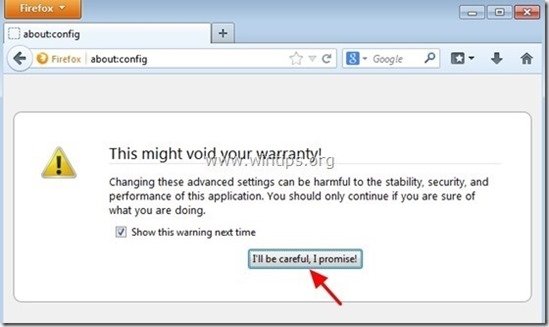
8. En el cuadro de búsqueda, escriba: " triple búsqueda ” y prensa Entra.
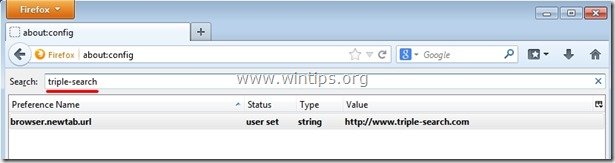
9. Ahora Haga clic con el botón derecho del ratón en en cada " http://www.triple-search.com" valor encontrado & seleccionar " Reiniciar ”.
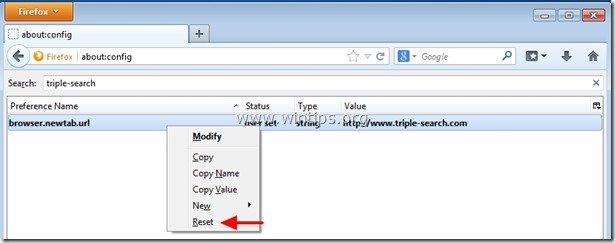
10. Cerrar todo Firefox ventanas y reiniciar Firefox.
11. Proceda a la siguiente Paso .
Paso 3: Limpie las entradas del registro restantes utilizando "AdwCleaner".
1. Descargue y guarde la utilidad "AdwCleaner" en su escritorio.
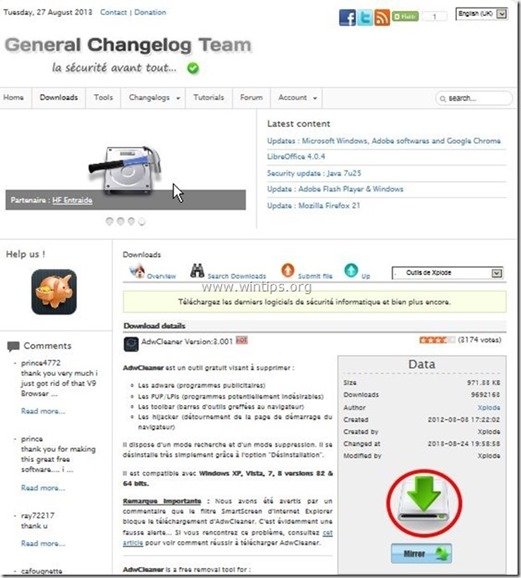
2. Cerrar todos los programas abiertos y Doble clic para abrir "AdwCleaner" desde su escritorio.
3. Prensa " Escáner ”.
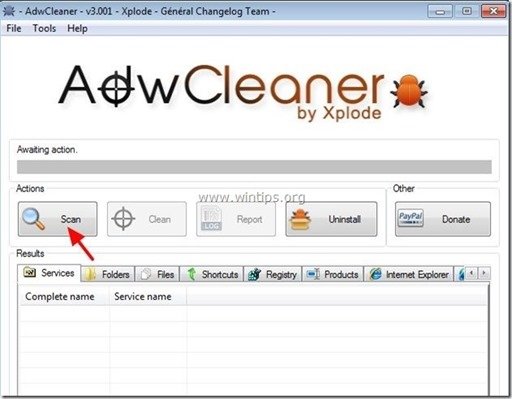
4. Una vez finalizada la exploración, pulse "Limpio " para eliminar todas las entradas maliciosas no deseadas.
4. Prensa " OK " en " AdwCleaner - Información" y pulse " OK " de nuevo para reiniciar el ordenador .
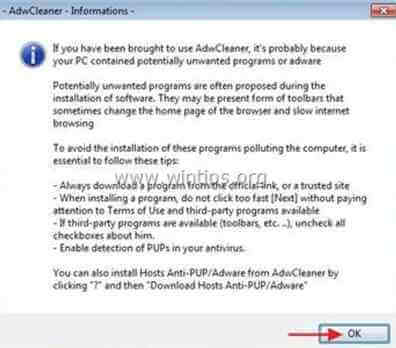
5. Cuando el ordenador se reinicia, cerrar " Información sobre "AdwCleaner (readme) y continuar con el siguiente paso.
Paso 4. Limpiar su ordenador de permanecer amenazas maliciosas.
Descargar y instalar uno de los programas antimalware GRATUITOS más fiables de la actualidad para limpiar su ordenador de las amenazas maliciosas restantes. Si quiere estar constantemente protegido de las amenazas de malware, existentes y futuras, le recomendamos que instale Malwarebytes Anti-Malware PRO:
Protección de MalwarebytesTM
Elimina spyware, adware y malware.
¡Comience su descarga gratuita ahora!
*Si no sabes cómo instalar y utilizar " MalwareBytes Anti-Malware ", lea estas instrucciones.
Consejos: Para asegurarse de que su ordenador está limpio y seguro, realizar un escaneo completo de Malwarebytes' Anti-Malware en el "modo seguro" de Windows .*
*Para entrar en el modo seguro de Windows, pulse la tecla " F8 "mientras el ordenador se está iniciando, antes de que aparezca el logotipo de Windows. Cuando la tecla " Menú de opciones avanzadas de Windows "aparece en la pantalla, utilice las flechas del teclado para desplazarse hasta el Modo seguro y, a continuación, pulse "ENTRADA “.
Paso 5. Limpiar los archivos y entradas no deseadas.
Utilizar " CCleaner " y proceda a limpiar su sistema desde el temporal archivos de internet y entradas de registro no válidas.*
* Si no sabes cómo instalar y utilizar "CCleaner", lea estas instrucciones .

andy dawis
El blog de un administrador de sistemas sobre Windows